2020-01-09 ― 2020年01月09日 10:20
■おはようございますコウセイです。
●ポケットステーションのBIOSを吸い出す。
タイトル通りです。今現在出来るやり方を書いていきます。
Windows10 64bit環境です。
●ポケットステーションのBIOSを吸い出す。
タイトル通りです。今現在出来るやり方を書いていきます。
Windows10 64bit環境です。

必要なハードウェア
・ポケットステーション
・PS3 メモリーカードアダプター
必要なソフトウェア
・Playstation 1 Memory Card Manager
・ポケットステーション
・PS3 メモリーカードアダプター
必要なソフトウェア
・Playstation 1 Memory Card Manager
・PocketStation BIOS Tool v3
・バイナリエディタ
ソフトウェアはOrion's Websiteのプレステとポケステの所にあるのでそこからDLして下さい。
バイナリエディタは適当に。
まずPlaystation 1 Memory Card Managerを起動して
ポケステの中身を読み書き出来るようにします。よくわからない人は過去の記事を見て下さい。
セーブデータがある方はバックアップを取っておきます。
次にPocketStation BIOS Tool v3を解凍して出来た
biostool.mcsをポケットステーションに書き込みます。3ブロック必要です。
書き込みが終わったらポケステでBIOS TOOLを立ち上げてBIOS DUMPを選びます。
まずPlaystation 1 Memory Card Managerを起動して
ポケステの中身を読み書き出来るようにします。よくわからない人は過去の記事を見て下さい。
セーブデータがある方はバックアップを取っておきます。
次にPocketStation BIOS Tool v3を解凍して出来た
biostool.mcsをポケットステーションに書き込みます。3ブロック必要です。
書き込みが終わったらポケステでBIOS TOOLを立ち上げてBIOS DUMPを選びます。

ダンプが終了したらまたカードアダプターにつなげてメモリーカードマネージャーを立ち上げます。
3ブロックのBIOS TOOLを保存します。名前は適当に「test.mcs」とでも付けておいて下さい。
保存したtest.mcsをバイナリエディタで開きます。
先頭00000から02070まで削除して保存します。
お疲れさまでした。これでBIOSをファイルの出来上がりです。
後はエミュレータに応じてtest.mcsのファイル名を変えて下さい。
PK201→KROM
PKEmu→kernel.bin
no$gba→POCKSTAT.ROM
試しにPK201を動かしてみます。
test.mcsをファイル名KROMにしてPK201のフォルダに入れて起動。
お疲れさまでした。これでBIOSをファイルの出来上がりです。
後はエミュレータに応じてtest.mcsのファイル名を変えて下さい。
PK201→KROM
PKEmu→kernel.bin
no$gba→POCKSTAT.ROM
試しにPK201を動かしてみます。
test.mcsをファイル名KROMにしてPK201のフォルダに入れて起動。
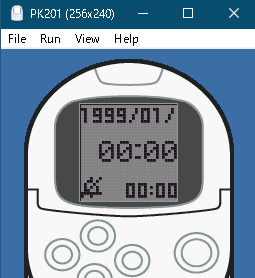
テッテレー。起動出来ました。
と、こんな感じです。
これが書いている時点で一番簡単にポケステのBIOSを吸い出す方法だと思います。
自分でBIOSを吸い出したい方はおひとつ。
■それではまた次回。
と、こんな感じです。
これが書いている時点で一番簡単にポケステのBIOSを吸い出す方法だと思います。
自分でBIOSを吸い出したい方はおひとつ。
■それではまた次回。
